文章詳情頁
Win10 20H2文件夾隱藏了怎么顯示?
瀏覽:7日期:2022-09-05 11:37:17
微軟在2020進行了第二次更新,很多用戶也是更新到新系統win10 20h2。剛剛升級的用戶還不是很熟練使用新系統,比如想把之前隱藏的文件夾打開,更新之后就不知道怎么操作了,這也是很苦惱的事。那這里小編就為大家帶來了解決辦法,跟著小編一起看下去吧。
方法一、
1、進入win10桌面,雙擊我的電腦打開,進入下一步。

2、在打開的計算機界面中點擊界面上方的查看,然后再點擊右側的選項功能,進入下一步。

3、在彈出的文件夾選項界面中切換到查看選項,進入下一步。
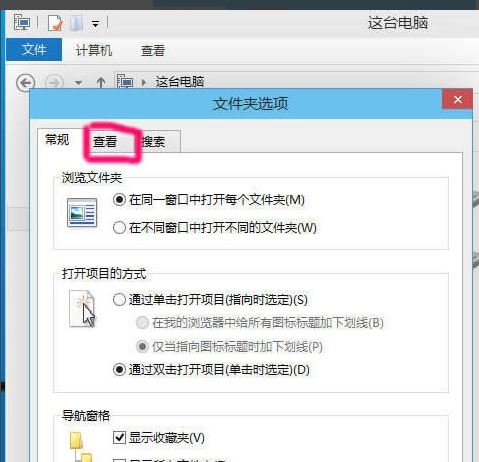
4、鼠標拉動下拉條找到“顯示隱藏的文件,文件夾和驅動器”,將前面的勾去除,然后點擊確定按鈕。
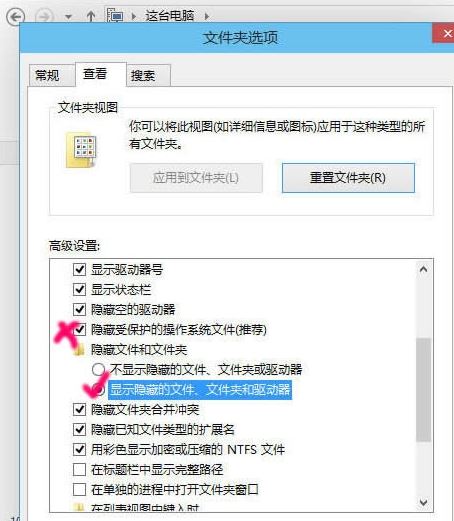
5、這時會彈出一個警告界面,直接點擊是就可以了。
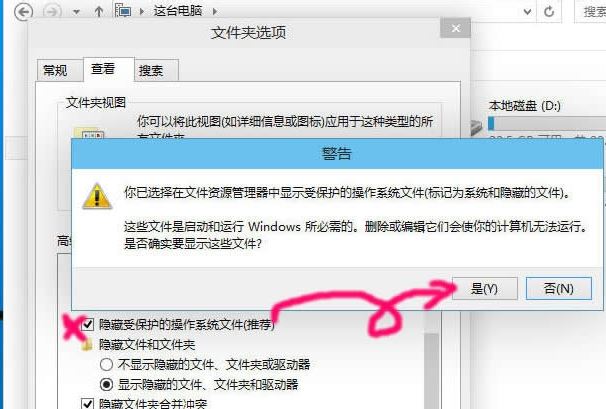
方法二、
1、首先在桌面上打開我的電腦,或者打開任意一個文件夾都是可以的。
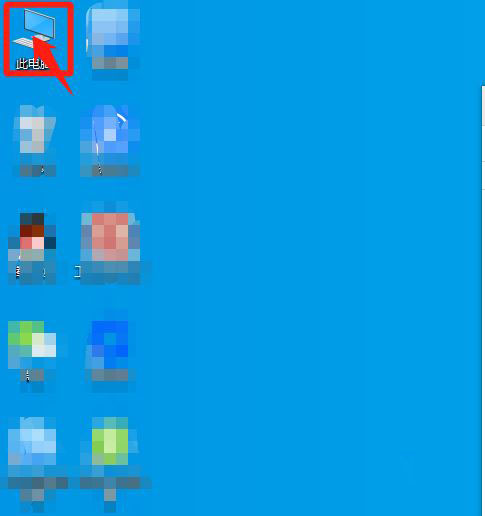
2、打開文件夾之后左上角有個“查看”的欄目,緊急這個欄目。
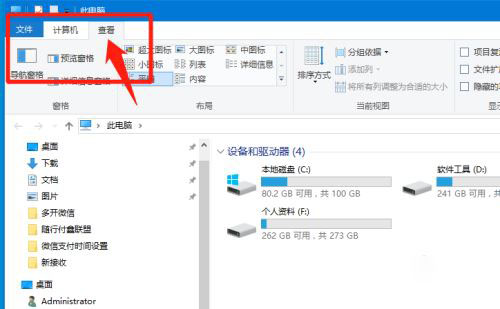
3、我們看到這邊有三個選擇框,都是沒有勾選的。

4、把“隱藏的項目”勾選上。
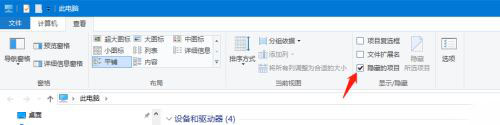
5、這個時候我們打開任意一個磁盤,我打開的是D盤吧。我們看到有兩個文件夾的是半透明狀態的。這兩個文件夾就是隱藏的文件夾了。

6、我們把“隱藏的項目”勾選去掉之后,就會發現我們看不到上面的半透明的文件夾了。

注意事項:隱藏的文件夾一般都是很重要的系統文件夾,最好還是隱藏比較好,如果不小心刪除的話對系統影響還是很大的。
以上就是小編要分享的內容了哦。
相關文章:
1. Win10文件歷史記錄已關閉怎么辦?Win10文件歷史記錄已關閉的解決方法2. Kali Linux鼠標光主題怎么修改? 修改鼠標光標主題的技巧3. 深度操作系統20.5發布 deepin 20.5更新內容匯總4. 深度操作系統Deepin20.2.1發布(附下載和更新日志)5. 在linux下使用mysql詳情6. UNIX 操作系統復雜的關機過程7. Win11系統映像怎么恢復?Win11系統映像恢復教程8. deepin文件有個鎖頭怎么刪除? deepin刪除帶鎖頭文件的技巧9. deepin linux怎么切換到root權限? Deepin切換root用戶的技巧10. Win11 system占用cpu過高是什么原因? Win11電腦system占用高的解決辦法
排行榜

 網公網安備
網公網安備